Содержание
Задание 1. Периферийное оборудование ПК........................................... 3
1.1. Мониторы, их классификация, современные модели и
характеристики............................................................................ 3
1.1.1. LCD и TFT - мониторы............................................................ 3
1.1.2. LCD против CRT: в чью
пользу сделать выбор..................... 3
1.2. Принтеры, их
классификация, современные модели и
характеристики............................................................................... 4
1.2.1. Тенденция массового
распространения.................................. 4
1.2.2. Теория цвета............................................................................. 4
1.2.3. Лазер и светодиод.................................................................... 5
1.2.4. Строй Картриджей................................................................... 6
1.3. Сканеры, их классификация,
современные модели и
характеристики.............................................................................. 6
1.4. Модемы, их классификация,
современные модели и
характеристики............................................................................... 8
1.4.1. Направления развития
модемов.............................................. 8
1.4.2. Технология ADSL.................................................................... 8
1.4.3. Многоканальные модемы........................................................ 9
1.4.4. Технология ISDN..................................................................... 9
Задание 2. Табличный процессор Microsoft Excel................................. 10
2.1. Постановка задачи........................................................................ 10
2.2. Ввод исходных данных в Microsoft Excel................................... 11
2.3. Расчет в строках таблицы............................................................. 11
2.4. Расчет итоговых значений............................................................ 12
2.5. Вид готовой таблицы в Microsoft Excel....................................... 12
Задание 3. Работа в среде
операционной системы
Windows 98/ME/2000/XP...................................................... 13
3.1. Программа «Проводник»............................................................ 13
3.2. Объект рабочего стола «Мой
компьютер».................................. 14
3.3. Поиск файлов................................................................................ 16
Литература............................................................................................... 20
Задание 1. Периферийное оборудование ПК
1.1. Мониторы,
их классификация, современные модели и характеристики
1.1.1. LCD и
TFT - мониторы
Современные компьютерные мониторы делятся на две большие
группы: CRT мониторы (от Cathode Ray Tube, электронно-лучевая трубка - самый
обычный тип мониторов) и дисплеи на основе плоской панели (flat panel
displays)... Последняя категория мониторов содержит довольно много различных
технических решений, но мы рассмотрим только одно из них, самое
распространённое - TFT LCD (сокращения означают Thin Film Transistor Liquid
Crystal Display - жидкокристаллический дисплей на тонкоплёночных транзисторах).
Для простоты далее по тексту я буду называть их просто LCD.
1.1.2. LCD против CRT: в чью пользу сделать выбор
Изображение на экране LCD монитора поражает своей чёткостью
и точностью передачи геометрических деталей. Самые мелкие шрифты Windows,
тонкие линии в чертежах, векторная графика - все детали вплоть до отдельных
пикселей почти идеально отображаются в любой части экрана. Обычные CRT
мониторы, в свою очередь, в той или иной степени вносят искажения, которые
больше всего становятся заметны ближе к краю, особенно в углах. В современных
моделях таких мониторов существует масса настроек для коррекции муара,
геометрических искажений и несведения лучей, что в принципе может значительно
улучшить картинку. Плюс ко всему, во всех новых электронно-лучевых трубках
применяется сложная система коррекции хода луча, значительно повышающая
чёткость изображения в углах экрана, однако лидерство LCD мониторов в категории
передачи геометрии остаётся неоспоримо.
При долгой работе с LCD монитором глаза устают не так
сильно, как при работе с CRT. Всё дело в том, что на LCD пиксели изображения не
гаснут и потом загораются вновь, а горят непрерывно, не создавая присущего
обычным мониторам мерцания[1].
Энергопотребление. Очень важный параметр для ноутбуков, и не
очень - для настольных компьютеров. Тем не менее, перевес в среднем в 4 раза со
стороны экономичных LCD дисплеев внушает уважение.
Такой немаловажный фактор, как стоимость, тоже даёт о себе
знать. Домашнего пользователя обычно больше заботит собственный кошелёк, чем
имидж рабочего места.
1.2. Принтеры, их классификация, современные модели
и характеристики
1.2.1. Тенденция массового распространения
Тенденция к массовому распространению цветных лазерных
принтеров замечена давно, однако этот класс устройств по-прежнему остается
уделом крупных компаний и специализированных фирм. Радует одно: разговоры о
домашнем применении аппаратов звучат все чаще и чаще.
Высокая цена цветных лазерных принтеров обусловлена их
сложной структурой, ведь это устройство, грубо говоря, состоит не из одного, а
из двух - четырех монохромных. Необходимость этого вытекает из теории
формирования цвета[2].
1.2.2. Теория цвета
Как известно, существуют так называемые основные цвета,
сочетания которых дают всевозможные оттенки. В цветных принтерах используется четыре
основных цвета - модель CMYK, основанная на таких цветах, как циан (бирюзовый), мажента (пурпурный), желтый и черный. Другими словами,
накладывая друг на друга слои (с определенным процентом прозрачности) всех этих
цветов, мы получаем отдельный оттенок. Например, для
получения бордового цвета плотность слоя циан должна составлять 30%,
пурпурного - 100%, желтого - 80%, а черный в данном случае
не участвует (либо может заменить слои циана)[3].
На этом принципе формирования оттенков и основана цветная
печать, то есть лист проходит четыре цикла, во время каждого из которых
наносится слой только одного цвета.
Способы нанесения краски у цветных и черно-белых лазерных
принтеров схожи: в основе цветного принтера лежит фотобарабан,
который заряжается отрицательно и притягивает красящий порошок (тонер).
При контакте бумаги с барабаном тонер переходит на лист и закрепляется высокой
температурой.
1.2.3. Лазер и светодиод
Вернемся к истокам - к названию данного класса
устройств. Все цветные принтеры, которые в качестве печатающего материала
используют порошок, а не чернила, в народе принято называть лазерными. Однако
это не совсем верно, поскольку существует две технологии - лазерная и
светодиодная.
Оптическая система первой, состоящая из системы зеркал и
расположенная на определенном расстоянии от фотобарабана,
основана на лазерном излучении, засвечивающем фоторецептор.
Вторая, как следует из названия, использует другой источник
света - неподвижную строку со светодиодами, расположенную в
непосредственной близости от барабана.
Малый зазор между этими узлами (составляющими) является
структурной особенностью и не позволяет установить барабан в сменный картридж,
как это сделано в более распространенных лазерных аналогах. Источник
света - основное различие лазерной и светодиодной печати.
На принципе светодиодной печати устроены только принтеры
компании «OKI».
1.2.4. Строй Картриджей
Цветные лазерные принтеры по типу расположения картриджей
делятся на два типа: барабанный и однопроходный.
В барабанном типе картриджи установлены по кругу: после
печати первого слоя барабан делает один поворот - на месте печатающего
оказывается следующий картридж, и наносится новый слой. В однопроходной печати
картриджи установлены в одной плоскости по порядку: за одно прохождение бумаги
наносятся по очереди все четыре слоя.
1.3. Сканеры, их классификация, современные модели
и характеристики
Как нетрудно догадаться, наиболее доступными 3D-сканерами на
рынке являются контактные модели. Лидер рынка подобных устройств — компания
Механические трехмерные сканеры MicroScribe-3D линейки G2
позволяют обрабатывать сферы диаметром до 1,3 м с точностью 0,0038 рад (0,2
мм). Сканеры позволяет вводить данные о тысяче точек в секунду, которые
передают данные в компьютер по интерфейсу RS-232 или USB 1.1. Программное
обеспечение воспроизводит точки на экране монитора, строит приближенные кривые
(полигональные кривые или сплайны), сеточным способом натягивает на них
поверхность и затем закрашивает ее.
Еще один производитель контактных сканеров — компания PICZA
также создает решения, ориентированные на дизайнерский сектор. Так, сканер этой
компании PIX-30 основан на контактном сенсоре нового типа Roland
Active Piezo Sensor (активный пьезосенсор), который способен
сканировать и различать объекты толщиной в человеческий волос, передавая даже
наиболее подробные изменения формы. Минимальный шаг сканирования составляет
0,025 мм по высоте, 0,05 мм по ширине и по длине. Сканируемая область
ограничена объемом 304x203x60. Благодаря высокой чувствительности пьезосенсора,
PICZA PIX-30 может сканировать широкий диапазон объектов, включая такие мягкие,
как свежие фрукты и модели из пластилина, которые представляют трудность для
обычных контактных сканеров. PICZA также может сканировать прозрачные предметы,
что абсолютно невозможно для оптических сканеров, поскольку лучи света проходят
насквозь, не отражаясь.
Устройства для пространственного сканирования компании
поставляются с пакетом сканирования Dr. PICZA 2, который позволяет
отсканировать весь предмет или определенную его часть с заданным разрешением,
повторно отсканировать части предмета с мелкой деталировкой с более высоким
разрешением и объединить эти части с первоначальным изображением. Кроме того,
программа имеет разнообразные функции редактирования: среди них возможность выпукло-вогнутой
инверсии, функция зеркала для создания симметричных моделей, сглаживание кривой
и регулировка высоты поверхностей.
Что же касается решений на основе ультразвука, на сегодня
широкодоступные системы пространственного ультразвукового сканирования
3D-изображений использованы лишь в сфере медицины. Продукция компании
Diagnostic Sonar позволяет получить трехмерный образ плода в утробе матери и
фиксировать весь процесс развития ребенка вплоть до его рождения. Сканер
Еще один тип 3D-сканеров основан на работе фотосенсоров. В
этих устройствах модель получается программным путем, из множества фотоснимков,
сделанных в различных ракурсах. Такие сканеры, например, предлагает компания
Olympus. Конечно, для получения удовлетворительных результатов при фотографическом
способе сканирования необходимо потрудиться, что, впрочем, окупается невысокой
стоимостью устройств, использующих данный принцип пространственного
сканирования.
К тому же модель можно сканировать уже с текстурами, причем
весьма высокого качества.
1.4. Модемы, их классификация, современные модели и
характеристики
1.4.1. Направления развития модемов
Производители модемов предлагают все новые и новые решения
для обеспечения стабильной и высокоскоростной связи (в основном для не
стесненных в средствах корпоративных клиентов). В списке кандидатов на
гарантированный высокоскоростной обмен данными - две аналоговые, две цифровые и
одна комбинированная технологии:
·
Семейство технологий ADSL
·
Многоканальные (сдвоенные и встроенные) модемы
·
Цифровая связь ISDN
·
Радио - Ethernet
·
Спутниковое вещание типа DirectPC
Все они решают поставленный задачи, однако отличаются друг
от друга стоимостью и перспективами внедрения в России.
1.4.2. Технология ADSL
Аббревиатура ADSL расшифровывается как Asymmetric Digital
Subscriber Line - асимметричная цифровая абонентская линия. Эта технология
позволяет поставщикам информационных услуг использовать все возможности
имеющейся коммуникационной инфраструктуры и обеспечить высокоскоростной доступ
к Internet по обычным медным кабелям[4].
ADSL обеспечивает обмен большими объемами данных по
телефонным линиям со скоростью до 6 Мбит/с. В силу асимметричности линий, скорость
обратной передачи данных - от клиента к провайдеру - не превышает 640 Кбит/с.
Рассматриваемая технология ориентирована прежде всего на малые рабочие группы.
Модем ADSL представляет собой устройство со встроенным сетевым адаптером Ethernet
и интерфейсом 10BaseT, обеспечивающим возможность подключения к локальной сети.
При наличии концентратора модемом без заметной задержки трафика могут
пользоваться до 10 человек. В качестве среды информационного обмена
используется витая пара. Разработчиками фирменного стандарта является фирма Motorola.
По оценкам отечественной компании Plus Communications, данная технология
позволяет с минимальными затратами эффективно решать проблему "последней
мили", обеспечивая высокоскоростной доступ к опорной сети корпорации или провайдера
услуг Internet.
1.4.3. Многоканальные модемы
На рынке оконечного коммуникационного оборудования
(высокоскоростные решения, не выходящие за рамки традиционных модемных
технологий) сформировалось новое направление: недорогие устройства, обеспечивающие
передачу данных со скоростью выше 56 Кбит/с. Это модемы с параллельным
информационным обменом, алгоритм работы которых предусматривает передачу данных
по двум и более линиям одновременно. Например, в июле 1997 года компания Transend
выпустила на рынок США модем Transend Sixty - Seven со скоростью передачи
данных 67 Кбит/с, использующий две обычные телефонные линии (33,6 Кбит/с - по
каждой), поддерживающий технологию PnP и работающий в стандарте V.34. Другой
пример, на выставке Comdex Fall'97 компания Boca Reseach представила
двухканальный модем, работающий по технологии 56К и обеспечивающий соединение
на скорости до 112 Кбит/с.
1.4.4. Технология ISDN
Выше описанные технологии частично решают проблему повышения
скорости обмена данными, но, оставаясь аналоговыми, не гарантируют их надежного
приема/передачи. В качестве альтернативы выступает более дорогое решение,
реализующее гарантированную высокоскоростную связь - цифровая связь с
интеграцией услуг ISDN (Integrated Service Digital Network). Интеграция услуг
предполагает, что данная технология позволяет передавать по цифровым телефонным
линиям не только сетевой трафик, но и любые иные данные, например оцифрованные
звук и видео. Реализованы дополнительные виды сервиса: распознавание типа
сигнала (факс / модем / голос), получение вызова во время разговора с другим
абонентом и т.п. Но особенно удобна ISDN именно для передачи данных. Слово
"модем" в этом случае используется скорее по привычке, никакой
модуляции/демодуляции здесь не происходит: цифровой сигнал от ПК до сервера
провайдера Internet не претерпевает ни одного преобразования, а следовательно и
не искажается. При этом пользователь имеет возможность выбирать между скоростью
128 Кбит/с и 64 Кбит/с с одновременным использованием второго канала для
телефонных разговоров.
Устройства ISDN часто называют терминальными адаптерами. АТС
типа ISDN соединяются с модемом по трем логическим каналам по стандарту BRI
(интерфейс базового уровня). Данные передаются по двум каналам со скоростью 64
Кбит/с и затем коммутируются на АТС. Третий канал с пропускной способностью 16
Кбит/с является служебным, по нему согласуются протоколы связи и осуществляется
передача различной сервисной информации. В нашей стране развитие
рассматриваемой технологии пока сдерживается ее высокой ценой.
Задание 2. Табличный процессор Microsoft Excel
2.1. Постановка задачи
Составить оборотную ведомость движения товаров за месяц (в
тыс.руб):
|
Наименование товара
|
Цена 1 кг.
|
Остаток на начало месяца
|
Обороты за месяц
|
Остаток на конец месяца
|
|
приход
|
расход
|
|
кол-во
|
сумма
|
кол-во
|
сумма
|
кол-во
|
сумма
|
кол-во
|
сумма
|
|
А
|
3,00
|
10 300
|
|
3 700
|
|
8 700
|
|
|
|
|
Б
|
0,60
|
13 840
|
|
9 200
|
|
10 870
|
|
|
|
|
В
|
4,43
|
3 420
|
|
1 800
|
|
2 340
|
|
|
|
|
Г
|
3,21
|
4 590
|
|
3 200
|
|
4 330
|
|
|
|
|
С
|
1,46
|
3 800
|
|
4 570
|
|
6 300
|
|
|
|
|
Д
|
7,65
|
3 460
|
|
780
|
|
1290
|
|
|
|
|
Е
|
0,35
|
4 530
|
|
2 890
|
|
3 050
|
|
|
|
|
Итого:
|
|
|
|
|
|
|
|
|
|
2.2. Ввод исходных данных в Microsoft Excel
На пустом листе книги Microsoft Excel сформируем таблицы требуемой
структуры. Получим:

2.3. Расчет в строках таблицы
Рассмотрим проведение расчетов на примере первой строки
таблицы.
Для расчета Суммы остатка на конец месяца в
ячейку D6 введем
формулу =B6*C6.
Для расчета =B6*C6 Суммарного оборота за месяц по приходу
в ячейку F6 введем
формулу =B6*E6, а для расчета Суммарного
оборота за месяц по расходу в ячейку H6 введем формулу =B6*G6.
Чтобы определить Количественный остаток на конец месяца
в ячейку I6 введем
формулу =C6+E6-G6, а для определения Суммарного
остатка на конец месяца в ячейку J6 введем формулу =D6+F6-H6.
Для того, чтобы ввести аналогичные формулы в остальные строки
таблицы. Воспользуемся Автозаполнением.
Например, для столбца Суммарный остаток на начало месяца
подведем указатель мыши к правому нижнему углу ячейки D6, когда указатель примет вид черного
крестика, растянем выделение на диапазон D7:D12.
При этом ссылки на исходные ячейки, участвующие в формулах, будут изменяться
автоматически для каждой строки.
Также применим автозаполнение
для остальных расчетных столбцов таблицы.
2.4. Расчет итоговых значений
На примере столбца Количество остатка на начало месяца
покажем процедуру расчета суммарного значения.
Перейдем в ячейку C13, на панели инструментов нажмем кнопку Автосумма[5] и выделим диапазон
ячеек C6:C12. При этом в ячейку C13 будет записана формула
суммирования =СУММ(C6:C12).
Аналогично выполним суммирование в остальных столбцах
таблицы.
2.5. Вид готовой таблицы в Microsoft Excel
После проведения всех вышеописанных расчетов, таблица в Microsoft Excel будет иметь вид:

Или при просмотре в формульном
режиме:

Задание 3. Работа в среде операционной системы Windows 98/ME/2000/XP
3.1. Программа «Проводник»
Для запуска программы «Проводник» кликнем правой кнопкой
мыши по кнопке ПУСК и из контекстного меню выберем пункт Проводник[6].
Для активизации диска C: кликнем по нему мышью в левой части Проводника.
Так же откроем папку «Мои документы», кликнув по ней в
списке.
Выберем пункт меню Вид > Таблица, кликнем по
заголовку столбца Тип для упорядочивания файлов по типу. Получим:

Теперь откроем папку с файлами этой работы:
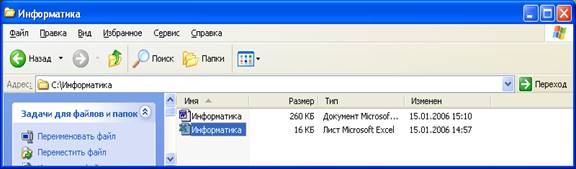
Для активизации дисковода A: кликнем по его заголовку в левом списке Проводника.
Чтобы создать папку на дискете кликнем правой кнопкой мыши
по пустому месту и из контекстного меню выберем пункт Создать > Папку.
Повторим эту операцию для создания второй папки на дискете:

В папке на жестком диске выделим все файлы, относящиеся к
работе, из контекстного меню выберем пункт Копировать. Откроем первую из
созданных папок на дискете и из контекстного меню выберем пункт Вставить.
Получим:

Для сворачивания окна «Проводник» нажмем кнопку Свернуть
в заголовке окна.
3.2. Объект рабочего стола «Мой компьютер»
Для просмотра содержимого папки Мой компьютер выберем
одноименную команду из меню ПУСК. Получим;

Для активизации дисковода A: кликнем по его заголовку. Затем кликнем по второй, ранее
созданной, папке.
Для создания в этой папке текстового файла из контекстного
меню выберем пункт Создать > Текстовый документ[7].
В текстовом редакторе Блокнот введем основные
характеристики компьютера:

Для распечатки этого текстового файла выполним команду Файл >
Печать.
Чтобы упорядочить эти папки на рабочем столе, кликнем правой
кнопкой по сводному месту строки задач и выберем Окна сверху вниз. После
чего обе папки на рабочем столе будут расположены:
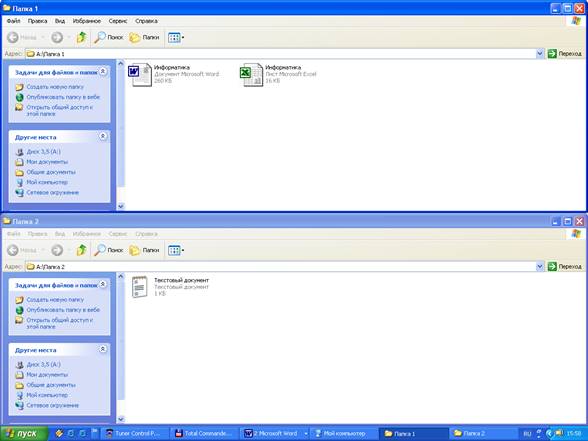
Для сворачивания этих папок кликнем по их заголовкам на
панели задач правой кнопкой мыши и из контекстного меню выберем Свернуть.
3.3. Поиск файлов
Для начала поиска файлов выполним из меню ПУСК
пункт Поиск.
На панели выбора типа файлов Изображение, музыку или видео.
Установим флажок Искать изображения и фотографии и нажмем кнопку Найти.
Будут найдены следующие графические файлы:
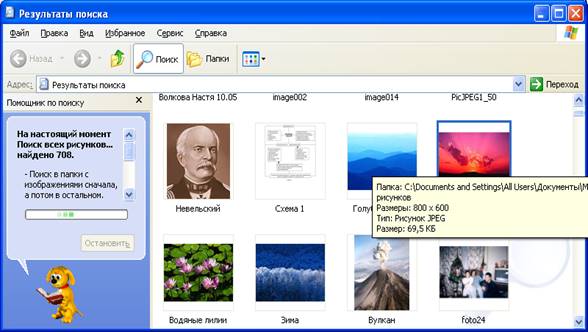
Для распечатки любого из найденных графических файлов
кликнем по нему правой кнопкой мыши и из контекстного меню выберем пункт Печать.
Один из найденных файлов откроем в графическом редакторе Adobe Photoshop:
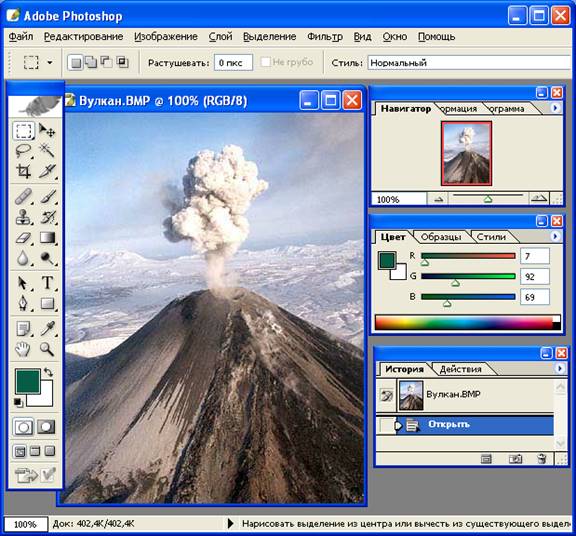
Теперь выберем пункт главного меню Photoshop Файл
> Сохранить как и выберем тип BMP. Для сохранения файла выберем папку С:\Windows.
Для размещения этого рисунка на рабочем столе Windows из контекстного меню
выберем пункт Сделать фоновым рисунком рабочего стола. После этого общий вид
рабочего стола примет вид:

Литература
1. Жаров
А. Железо IBM 2005
Москва: «МикроАрт», 368 с.
2. Леонтьев
В.П. Новейшая энциклопедия персонального
компьютера 2003. М.: ОЛМА-ПРЕСС, 2003. -
920 с.: ил.
3. Компьютер
для студентов, аспирантов и преподавателей. Самоучитель: Учебное пособие. – М.:
Триумф, 2002. – 656 с.
4. Сайт
http://www.hard.ru
5. Симмонс
К. Windows XP:
Пер. с англ. – М.: ДМК Пресс, 2002. – 400.: ил. (Самоучитель).
6. Хэлворсон
М., Янг М. Эффективная работа: Office XP.
Издательский дом «Питер», 2004. – 1072 с.
[1] Сайт http://www.hard.ru
[2]
Журнал «Проводник», 6 мая 2005 г.
[3] Жаров
А. Железо IBM 2005
Москва: «МикроАрт», стр. 122
[4]
Леонтьев В.П. Новейшая энциклопедия
персонального компьютера 2003. М.: ОЛМА-ПРЕСС, 2003. - стр. 318
[5]
Хэлворсон М., Янг М. Эффективная работа: Office XP. Издательский дом «Питер», 2004. – стр. 587
[6]
Компьютер для студентов, аспирантов и преподавателей. Самоучитель: Учебное
пособие. – М.: Триумф, 2002. – стр. 213
[7]
Симмонс К. Windows XP:
Пер. с англ. – М.: ДМК Пресс, 2002. – 400.: ил. (Самоучитель), стр. 47